 小学五年级信息技术教案EXCEL
小学五年级信息技术教案EXCEL
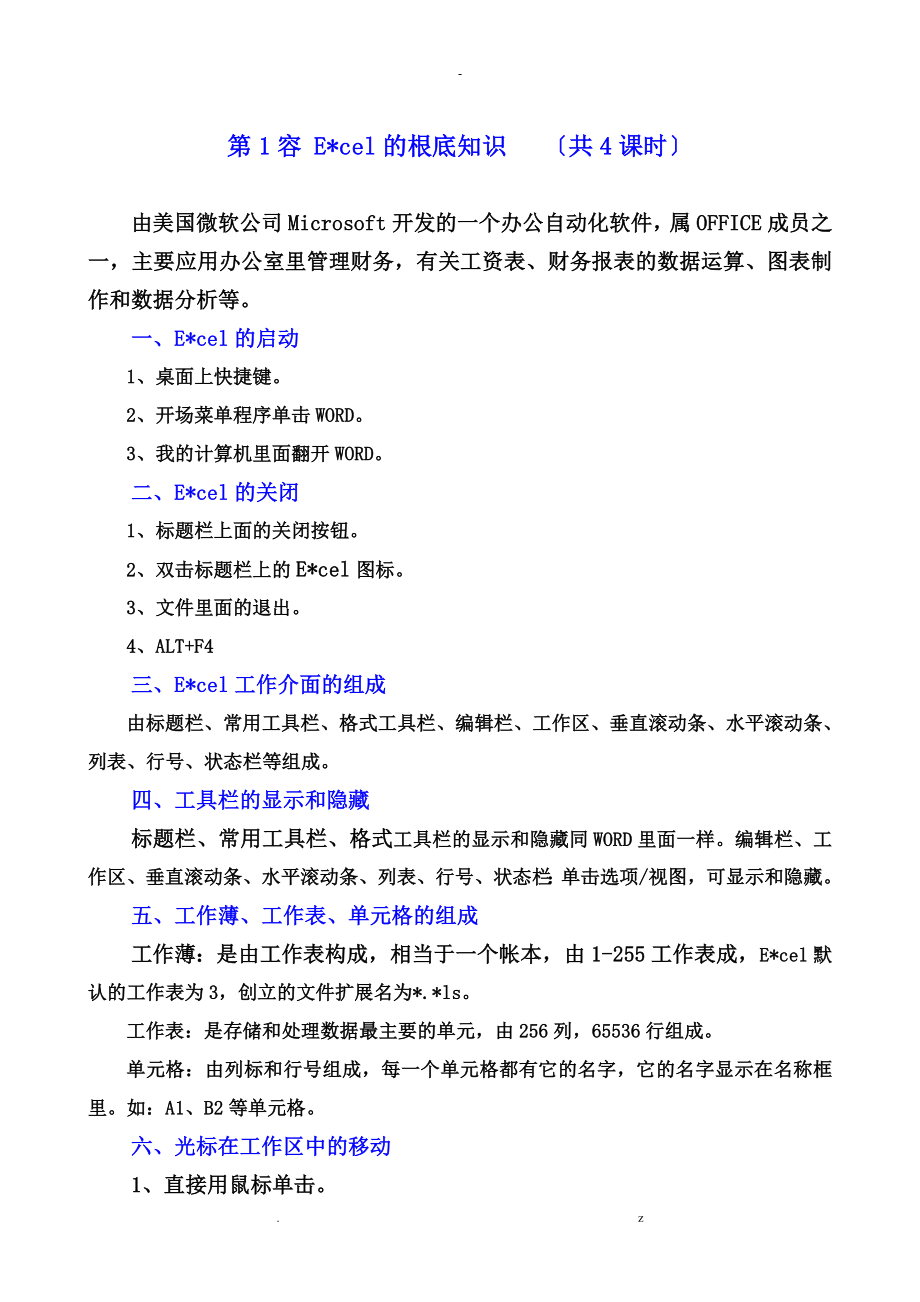


《小学五年级信息技术教案EXCEL》由会员分享,可在线阅读,更多相关《小学五年级信息技术教案EXCEL(15页珍藏版)》请在装配图网上搜索。
1、-第1容 E*cel的根底知识 共4课时由美国微软公司Microsoft开发的一个办公自动化软件,属OFFICE成员之一,主要应用办公室里管理财务,有关工资表、财务报表的数据运算、图表制作和数据分析等。一、E*cel的启动1、桌面上快捷键。2、开场菜单程序单击WORD。3、我的计算机里面翻开WORD。二、E*cel的关闭1、标题栏上面的关闭按钮。2、双击标题栏上的E*cel图标。3、文件里面的退出。4、ALT+F4三、E*cel工作介面的组成由标题栏、常用工具栏、格式工具栏、编辑栏、工作区、垂直滚动条、水平滚动条、列表、行号、状态栏等组成。四、工具栏的显示和隐藏标题栏、常用工具栏、格式工具栏的
2、显示和隐藏同WORD里面一样。编辑栏、工作区、垂直滚动条、水平滚动条、列表、行号、状态栏:单击选项/视图,可显示和隐藏。五、工作薄、工作表、单元格的组成工作薄:是由工作表构成,相当于一个帐本,由1-255工作表成,E*cel默认的工作表为3,创立的文件扩展名为*.*ls。工作表:是存储和处理数据最主要的单元,由256列,65536行组成。单元格:由列标和行号组成,每一个单元格都有它的名字,它的名字显示在名称框里。如:A1、B2等单元格。六、光标在工作区中的移动1、直接用鼠标单击。2、按上下左右光标键移动。3、CTRL+向右光标能够回到这工作表的最右侧。4、CTRL+向左光标能够回到这工作表的最
3、左侧。5、CTRL+向上光标能够回到这工作表的最上面。5、CTRL+向下光标能够回到这工作表的最下面。七、文件的新建、翻开、保存同WORD里面一样。课后作业1、反复练习E*cel工具栏的显示和隐藏。2、在E*cel里练习默认工作表的设置。3、在E*cel里练习显示和隐藏网格线以及网格线颜色的设置。德语教育:第2容 数据的输入及工作表的选定共4课时一、E*cel数字的输入在单元格里面输入数据,编辑栏上面的对号表示确定,错号表示取消;或按回车键表示确定,ESC键表示取消。二、单元格、行、列的选定1、连续区域的选定:1直接用鼠标拖动;2按SHIFT键能够选定连续的区域。2、不连续区域的选定:按CTR
4、L键能够选定不连续的区域。三、工作表的选定1、连续工作表的选定:按SHIFT键能够选定连续的工作表。2、不连续工作表的选定:按CTRL键能够选定不连续的工作表。3、选定全部工作表:对准*一工作表右击弹出快捷菜单,选定全部工作表。4、选定整工作表:1、CTRL+A 2、行和列穿插的位置单击。四、去除的操作单击编辑/去除可根据实现有选择性的去除五、E*cel数据的剪切、复制、粘贴远程移动:发出剪切命令,把光标支于要进展粘贴的位置,单击粘贴。四种方法同Word里面一样。近程移动:把光标支行单元格边缘,成十字光标,直接用鼠标拖动。活动单元格的取消:1、按Enter键 2、按Esc键六、数据的填充1、选
5、定要填充的数据,直接按住鼠标左键拖动,能够输入一样的数据。2、向右填充:CTRL+R 3、向下填充:CTRL+D4、选定不同的单元格:按CTRL+回车。5、单击编辑/序列6、同组工作表的填充。七、文本的自动填充工具菜单/选项/自定义系列课后作业1、反复练习单元格、行、列的选定。2、在工作表中,选定不连续的单元格,输入中华人民国。3、将工作表1中的数据移动到工作表2中,并将活动单元格取消。第3容工作表的编辑共4课时一、工作表的插入1、选定工作表单击右键,点击插入。2、单击插入菜单/工作表3、设置默认工作表数:工具/选项/常规二、工作表的删除1、编辑/删除工作表2、右击弹出快捷菜单/删除三、工作表
6、的移动、复制、重命名移动:1、直接我鼠标移动 2、右击/移动或复制工作表3、编辑/移动或复制工作表复制:1、CTRL+鼠标拖动 2、右击/移动或复制工作表3、编辑/移动或复制工作表重命名:1、用鼠双击工作表 2、右击/重命名 3、格式/工作表/重命名四、工作表标签颜色1、右击/工作表标签颜色2、格式/工作表/工作表标签颜色五、工作表行、列的插入、删除1、选定要插入的行或列,右击/插入或删除2、选定要插入的行或列,点击插入/行或列3、选定要删除的工作表,点击编辑/删除六、行、列宽度的调整及隐藏1、直接用鼠标左键拖动2、右击调整行高或列宽3、格式菜单/行高或列宽七、查找、替换、定位1、查找CTRL
7、+F、替换CTRL+H同Word里面一样。2、定位:需要引用位置或定位定件。快捷键:CTRL+G或F5课后作业1、在工作表中反复练习工作表的插入、删除、移动、复制等操作。2、在工作表中反复练习行、列的插入删除以及行高、列宽的调整隐藏。第4容单元格格式的设置一 共3课时一、表格边框的修饰1、格式菜单/单元格/边框选项卡2、选定整要设置的工作表右击/设置单元格格式3、CTRL+1二、单元格格式的设置1、文本对齐方式的设置2、文本控制的设置1、自动换行A、单元格格式/对齐/自动换行 B、Alt+Enter2、缩小字体填充 3、合并单元格 三、数据格式的设置1、常用工具上面五种数字格式2、单元格格式/
8、数字注:日期型数字可转换成常规数字,在日期型数字后面加1,日期也增加了一天。3、自定义数字格式比例输入:在单元格格式/数字选项卡里面自定义里增加4221230,然后选定要输入身份的单元格,直接输入出生年月,就可输入这个。4、0值数字的输入A、在0”前面加单引号要在英文状态下 B、把要输入0”值的单元格设置为文本格式。四、输入当前日期和时间日期:Ctrl+; 时间:Ctrl+Shift+;课后作业1、制作一个五行六列的表格,将外边框设置为红色双线,部为绿色细线,并将其底纹颜色为浅紫。设置其数字格式为%样式。2、在工作表中反复练习当前日期、时间及0”值的输入方法。第5容 单元格格式的设置二 共3课
9、时一、表格的自动套用选定要套用的表格,点击格式/自动套用格式二、条件格式1、条件格式的添加最多只能添加三个条件2、条件格式的删除三、样式1、样式的新建、删除。2、样式的合并、修改等。四、单元格区域的命名三种方法1、通过名称框进展命名。2、插入菜单/名称/定义3、插入菜单/名称/指定五、数据有效性的设置1、有效性数据的设置2、输入信息的设置3、出错警告的设置课后作业1、制作一个表格,容自拟,套用格式三典型3”,要应用的格式有数字、边框、图案。2、把上面的表格新建为一个名为王的样式,把它合并到另外一个工作薄里。3、把上面的表格每一列进展命名。第6容工作表中批注、图形的插入 共2课时一、工作表中批注
10、的插入三种方法1、插入菜单/批注2、视图菜单/批注3、调出工具栏/审阅/单击新批注二、批注的显示和隐藏1、对准批注右击显示和隐藏。2、审阅工具栏上面显示和隐藏所有批注。三、批注格式的设置三种方法1、对准插入的批注图形边缘双击,弹出设置批注格式对话框。2、右击设置批注格式。3、绘图工具栏上面设置。四、批注图形的更改方法:调出绘图工具栏,选定要更改图形的批注,单击绘图工具栏里面,改变自选图形下面的子菜单,选择所需要的图形。五、自选图形、图片、剪贴画、艺术字的插入同WORD里面插入、设置方法一样,步骤略。课后作业1、在工作表中插入一个批注,将其填充为纹理新闻纸,边框为红色2磅五角星型,并将其隐藏,批
11、注容自拟。2、在工作表中练习剪贴画、图片、自选图形、艺术字的插入及修饰。第7容 工作表的保护及单变量求解、模拟运算表的应用 共4课时一、保护工作表保护工作表:就是保护工作表不能进展任何编辑。如果要在保护的工作表里面进展编辑,可在保护工作表对话框里面进展相应的选择。操作方法:工具菜单/保护/保护工作表二、保护工作薄两种方法保护工作薄:是指对整个薄的工作表进展保护。1、构造:保护了构造之后,整个工作薄中的工作表将不能移动、复制、删除、重命名、插入等方法。2、窗口:保护了窗口之后,整个工作区就不能移动。三、单变量求解单变量求解是一组命令的组成局部。如果单个公式的预期结果,而用于确定此公式结果的输入值
12、未知,则可使用单变量求解。相当于解一元一次方程。操作方法:把光标支于目标单元格,点击菜单工具,单变量求解,输入目标值,可变单元格为要算出结果的单元格。四、模拟运算表模拟运算表是工作表中的一个单元格区域,它可以显示公式中*些值的变化,对计算结果的影响。1、单变量模拟运算表:根据单个变量的变化,观察其对一个或多个公式的影响。2、双变量模拟运算表:根据两上变量变化,观察其对*个公式的影响。课后作业1、新建一个工作薄,将其保护构造。2、在上面一个工作表里将其保护设置单元格格式、插入行、插入列删除行、删除列等。3、用单变量求解:5*+20=2006;8*-100=2005。求*值的值。4、反复练习用模拟
13、运算表进展加、减、乘、除的运算。第8容公式的概念及公式中的运算符 共4课时一、公式的概念公式:是由运算对象和运算符组成的一个序列,它通常由一个或多个单元格值和运算符组成。如:A2+A3+A4+A5/4”是一个公式,任何一个公式的创立,都是以=开场,其后是参与计算的元素运算数和运算符。二、公式中的四种运算符算术运算符:+加、-减、*乘、/除、%百分比、乘幂。比拟运算符:(大于)、=(大于或等于)、100”按ENTER键,单元格中显示结果为FALSE。文本运算符:只有一个符号&连字符,主要用于连接字符。如:=&红安,运算结果红安。引用运算符包括三种:区域引用用冒号隔开、联合引用用逗号隔开、穿插引用
14、用空格隔开。三、公式的引用相对地址的引用:复制公式时公式随着单元格地址的改变而改变。采用形式:A1绝对地址的引用:复制公式时公式不随着单元格地址的改变而改变。采用形式:$A$1混合地址的引用: 复制公式时能够固定*行或*行。采用形式:$A1或A$1四、自动求和按钮1、工具栏上面自动求和按钮。2、状态栏上在数字,右击弹出快捷菜单。课后作业1、利用公式的混合地址引用制作出乘法口决表。2、翻开D盘下面E*CEL课后作业文件,如果工资要交税15%,算出实发工资。3、在E*cel里反复练习利用按钮进展计算二种方法。第九容 常用函数的应用一 共3课时E*cel为我们提供了很多常用的函数。如:SUM、AVE
15、RAGE、PRODUCT、SQRT、MA*、MIN、LEFT、RIGHT、COUNT、COUNTA、COUNTIF函数的应用。SUM求和:计算单元中所有数值的和。操作方法:函数名,参加计算的数据。参加计算数据最多30个AVERAGE求平均数:返回参数的算术平均值。操作方法:函数名,参加计算的数据。PRODUCT求乘积:计算所有参数的乘积。操作方法:函数名,参加计算的数据。SQRT求平方根:返回一个数的算术平方根。MA*求最大值:求一组数中的最大值。MIN求最小值:求一组数中的最小值。LEFT从左到右取字:从字符串的最左边开场取字。RIGHT从左到右取字:从字符串的最右边开场取字。COUNT统计
16、函数:统计单元格中有数字的个字。COUNTA统计函数:统计单元格中非空单元格的个数。COUNTIF统计函数:统计单元格中满足条件的个数。操作方法:函数名,参加计算的数据,条件区域。课后作业翻开D盘下面E*CEL课后作业文件:1、把工作表上面的实发工资求出来,并求出实发工资的最高值和最低值。 2、统计实发工资大于2000元的人数。3、统计所有根本工资大于600元的人数。4、统计性别是男的个数。5、显示所有人员的姓氏。6、圆的面积为500,求圆的半径。第十容 常用函数的应用二 共3课时E*cel为我们提供的常用函数还有如:SUMIF、IF、RANK、FACE、MOD、INT、ROUND、NOW、T
17、ODAY等函数的运用。条件函数最多能够嵌套七层,多层嵌套时按CTRL+SHIFT+ENTER键SUMIF条件求和:对满足条件的单元格求和。操作方法:函数名,参加计算的数据,条件区域。IF条件函数:判断一个条件是否满足,如果满足返回一个真值True;如果不满足返回一个假值False。操作方法:输入函数名,Logical Test 判断任何一个可判断为True或False的数值或表达式;Value if true时的返回值;Value if False时的返回值。RANK排序:返回*数字在一列数字当中相对于其它数值的大小排位。操作方法:函数名,要排序的数字,数字区域,参数。参数如果为0或忽略,则为
18、降序;非零值,升序。学习作业1、求所有性别等于男的人员应得工资值。2、求根本工资500的人员实发工资之和。3、求所有姓王的人员应得工资之和。4、求性别等于男,工作科室为车间的全体人员应得工资之和。5、求性别等于女,工作科室为技术科的全体人员平均应得工资。6、显示所有性别为男应得工资值。7、显示所有根本工资500的人员的。8、给实发工资进展大小排位。第十一容 常用函数的应用三 共3课时FACT求一个数的阶乘:返回*数的阶乘,等于1*2*3Number。操作方法:函数名,阶乘的数值。MOD求一个数的余数:返回两数相除的余数。操作方法:函数名,被除数,除数。INT取一个数的整数局部:将数值向下取最为
19、接近的整数。操作方法:函数名,取整的数值ROUND四舍五入函数:按指定的位数进展四舍五入。注:此函数分三种情况正数、负数、0。操作方法:函数名,四舍五入的数值,参数。NOW:返回当前时间和日期操作方法:函数名,括号。TODAY:返回当前的日期。操作方法:函数名,括号。注:NOW和TODAY两函数不需要参数。学习作业翻开D盘下面E*CEL课后作业文件:1、求8”的阶乘。2、判断全体人员的工资是不是3的整倍数。3、给888.98四舍五入,保存负数两位。4、判断全体人员的根本工资是不是2的整倍数。第十二容使用数据库 共3课时一、数据清单概念数据清单指包含一组相关数据的一系列工作表数据行,E*cel对
20、数据清单进展管理时,一般把数据清单看作是一个数据库。数据清单中的行相当于数据库中的记录,行标题相当于记录名,列相当于字段,列标题相当于字段名。二、数据清单的使用把光标支于任意单元格里,点击数据记录单,可在工作中添加和删除记录。三、数据排序的使用1、常用工具栏上的排序按钮。2、数据里面的排序。排序类型升序降序字母A-ZZ-A笔划少到多多到少数字小到大大到小四、自动筛选和高级筛选的使用。自动筛选:可进展排序和定义筛选的围。高级筛选:在进展高级筛选之前,必须建立条件区域,条件区域可在工作表的上方也可在工作表的下方,但中间必须空出一行空白行来。五、数据的分类汇把一个类型的字段进展计算。在进展分类汇总之
21、前,必须要排序。课后作业翻开D盘下面E*CEL课后作业文件:1、把工作表里面的工作科室进展分类汇总,汇总项为奖金和实发工资。2、把工作表里面的姓王?和 *所有的人员筛选出来。3、把工作表里面的工作科室为财务科,根本工资500”,加班费600”,奖金700”的所有人员筛选出来。第十三容 图表的使用 共3课时图表能更直观的反映表格里面的容,使用不同的图表类型来反响工作表中数据的在联系,使用图表来分析数据。 一、图表的创立1、工具栏上面图表向导嵌入式。2、插入菜单里面的图表嵌入式。3、F11快捷键独立式图表。二、图表格式的设置1、选定图表双击,弹出图表格式对话框。2、选定图表右击,可进展相应的选择设
22、置。3、图片工具栏上面的所有容。三、图表系列的添加和删除1、对准图表右击,点击源数据,在源数据里面单击系列,可添加和删除。2、可直接用鼠标在工作中拖到图表上面去;删除相反拖到图表以外的位置。四、添加趋势线对准系列轴右击,单击添加趋势线,可从整体上反映工作表里面的容的趋势走向。课后作业翻开D盘下面E*CEL课后作业文件:1、将上面的工作表创立为一个饼形图,将其放在单元格A20:H30单元格中。2、给这个图表创立为一个嵌入式图表,并将其绘图区填充效果熊熊火焰,图表区填充效果为雨过天晴。3、给奖金一列添加指数趋势线,并将其线型设置为绿色。第十四容 数据透视表的使用 共3课时能够建立交互式列表的一种表
23、格,能够进展快速汇总。一、数据透视表的创立单击数据菜单,点击数据透视表和数据透视图,单击下一步,在再单击下一步,设置好布局,单击确定,最后点击完成即可。二、数据透视表字段列表1、可直接在列表中用鼠标拖到透视表中添加页字段、列字段、行字段或直接用鼠标选定列表里面的字段名,点击下面添加到,那一个区域中。2、要删除透视表中的字段名,直接用鼠标拖到列表中。三、数据透视表的自动套用格式选定数据透视表,点击数据透视表工具栏中的设置报告格式。四、数据透视表字段的设置直接把光标支行要设置的那一列,点击数据透视表工具栏字段设置,输入名称和选择汇总方式。五、在数据透视表里面显示和隐藏明细数据直接把光标支于要隐藏和
24、显示的那一个单元格,单击工具栏上面的隐藏和显示按钮。六、数据的更新当更改工作表里面的数据时,直接单击工具上面的更新按钮,数据透视表里面的数据也被更改了。七、数据透视表的去除选定整个数据透视表,点击编辑里面的去除全部。课后作业翻开D盘下面E*CEL课后作业文件:1、 把工资表创立一个数据透视表要求:透视项为平均应得工资;页字段为性别、;行字段为工作科室、根本工资、加班费。第十五容E*cel工作表的打印 共3课时一、工作表页面、页边距的设置1、点击文件菜单,页面设置。2、点击工具栏上面的打印预览按钮,可在菜单栏上面单击设置和页边距。二、页眉页脚的设置1、自定义页眉页脚。2、E*CEL里面预设的页眉页脚。三、分页预览1、单击工具栏上面的打印预览按钮,单击分页预览,可切换到分页预览视图。2、直接点击视图菜单,分页预览。四、工作表打印的设置1、文件菜单里面打印,可弹出打印设置对话框,可设置打印的参数。2、工具栏上面的打印按钮。3、Ctrl+P快捷键。五、窗口菜单的操作1、窗口的并排比拟2、窗口的隐藏3、窗口拆分4、窗口的冻结课后作业在打印机上实践打印操作。. z
- 温馨提示:
1: 本站所有资源如无特殊说明,都需要本地电脑安装OFFICE2007和PDF阅读器。图纸软件为CAD,CAXA,PROE,UG,SolidWorks等.压缩文件请下载最新的WinRAR软件解压。
2: 本站的文档不包含任何第三方提供的附件图纸等,如果需要附件,请联系上传者。文件的所有权益归上传用户所有。
3.本站RAR压缩包中若带图纸,网页内容里面会有图纸预览,若没有图纸预览就没有图纸。
4. 未经权益所有人同意不得将文件中的内容挪作商业或盈利用途。
5. 装配图网仅提供信息存储空间,仅对用户上传内容的表现方式做保护处理,对用户上传分享的文档内容本身不做任何修改或编辑,并不能对任何下载内容负责。
6. 下载文件中如有侵权或不适当内容,请与我们联系,我们立即纠正。
7. 本站不保证下载资源的准确性、安全性和完整性, 同时也不承担用户因使用这些下载资源对自己和他人造成任何形式的伤害或损失。
